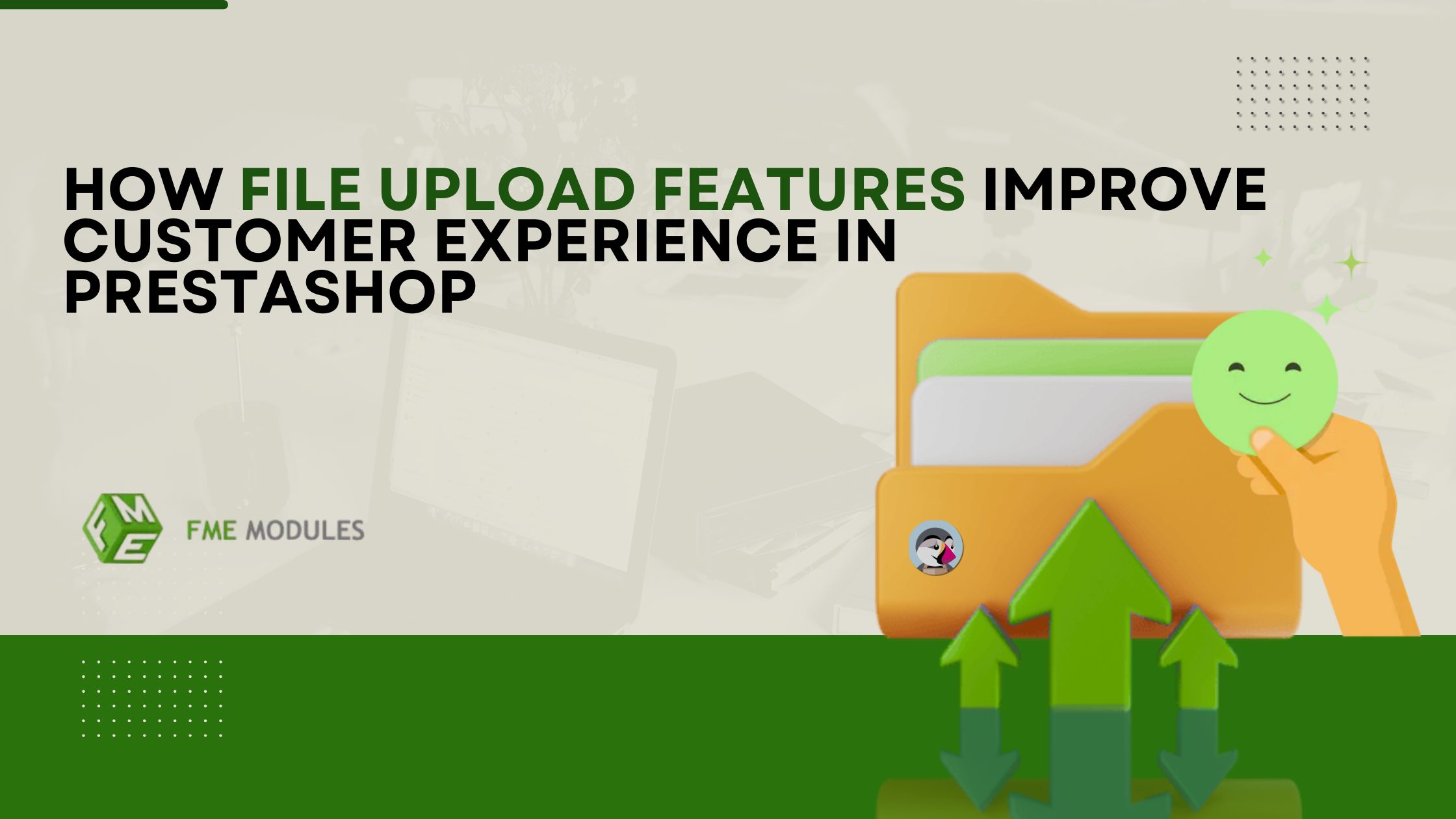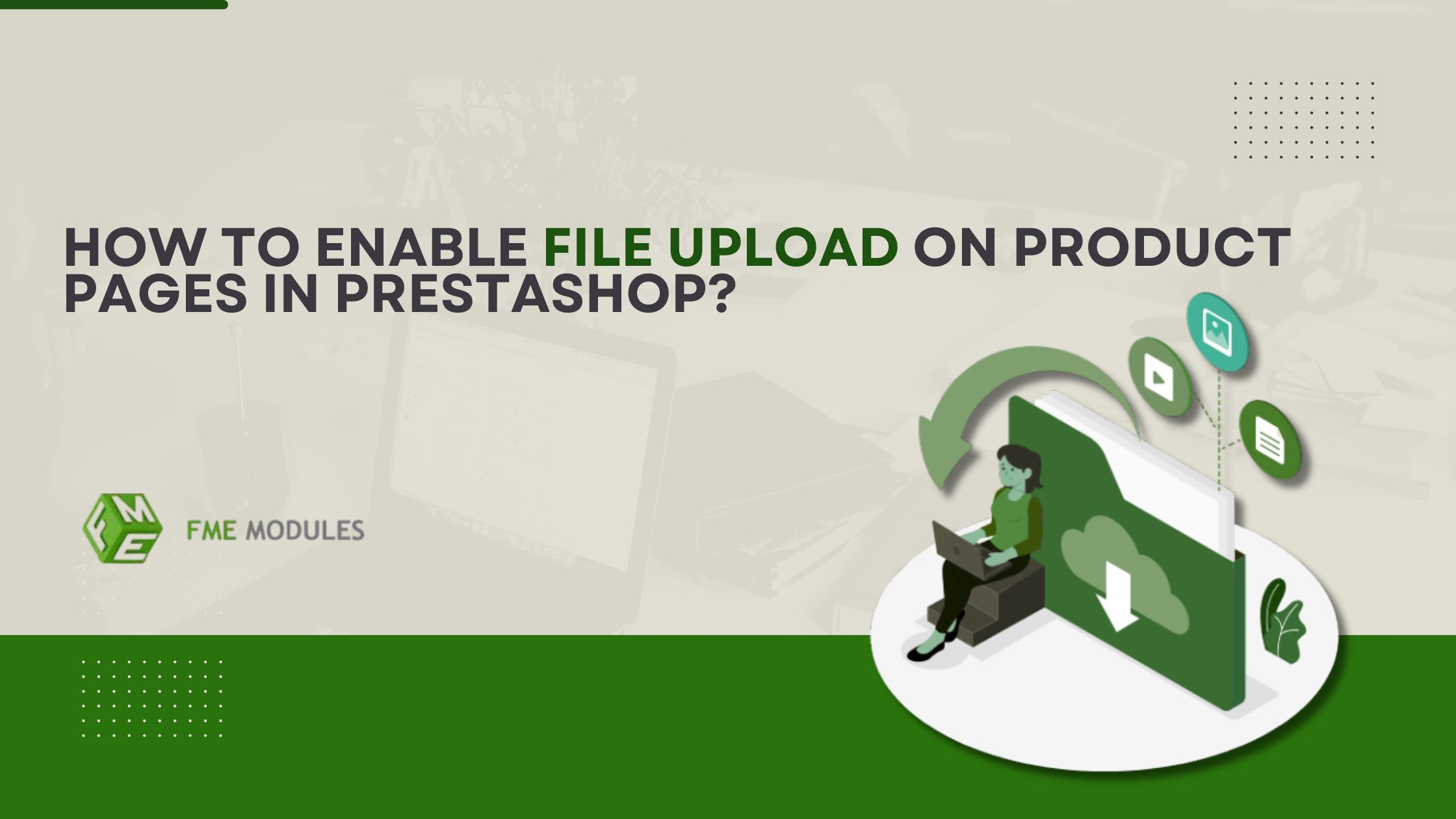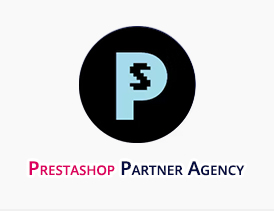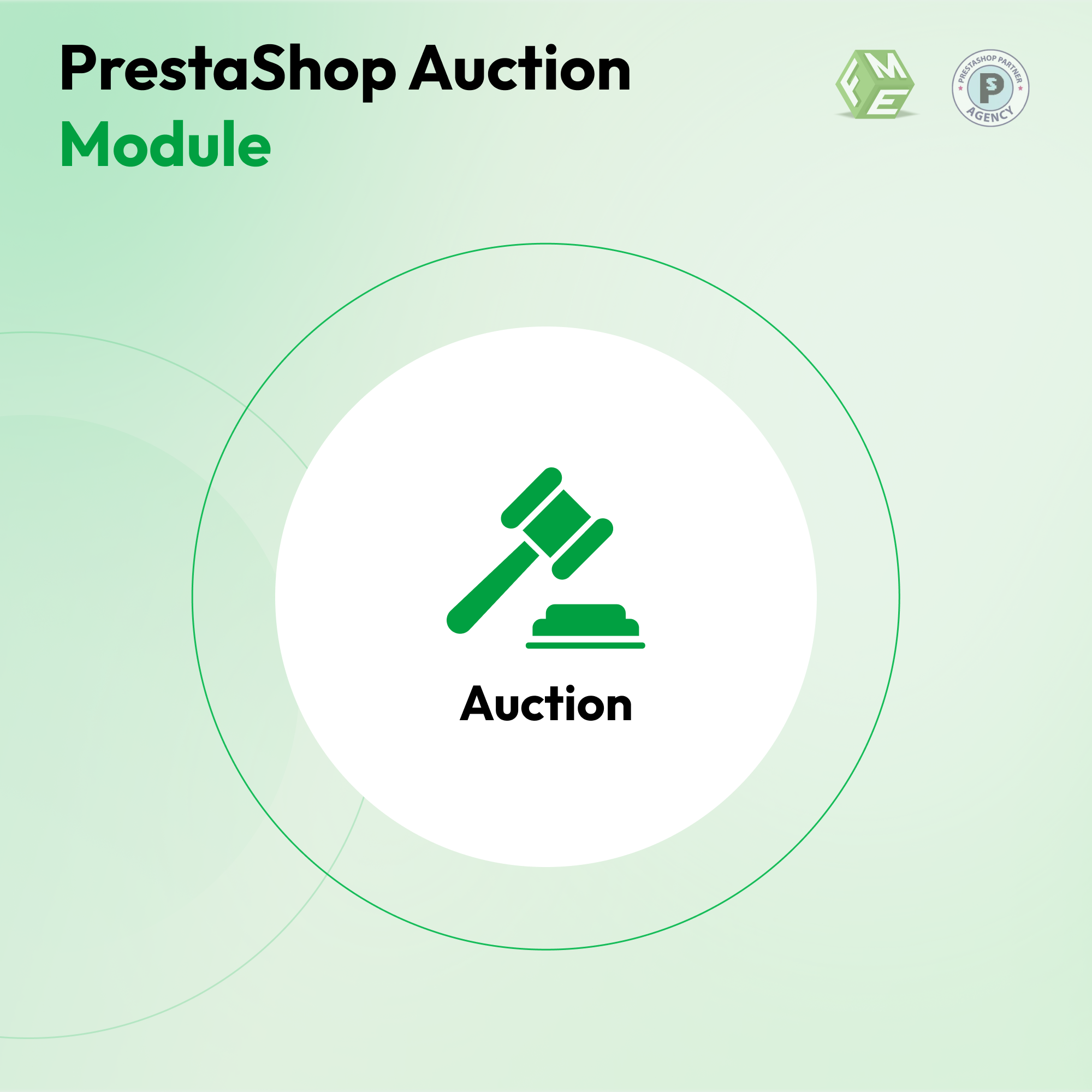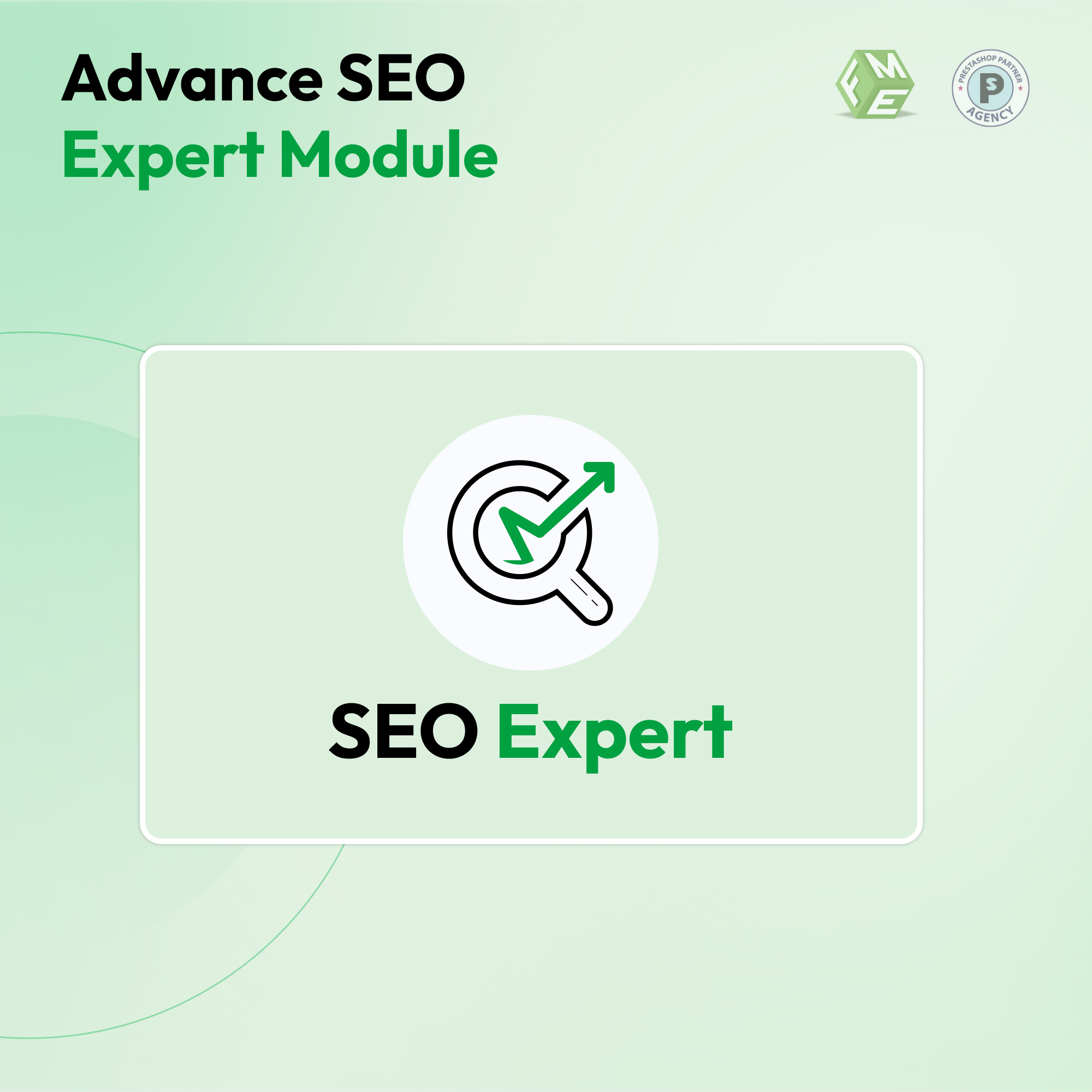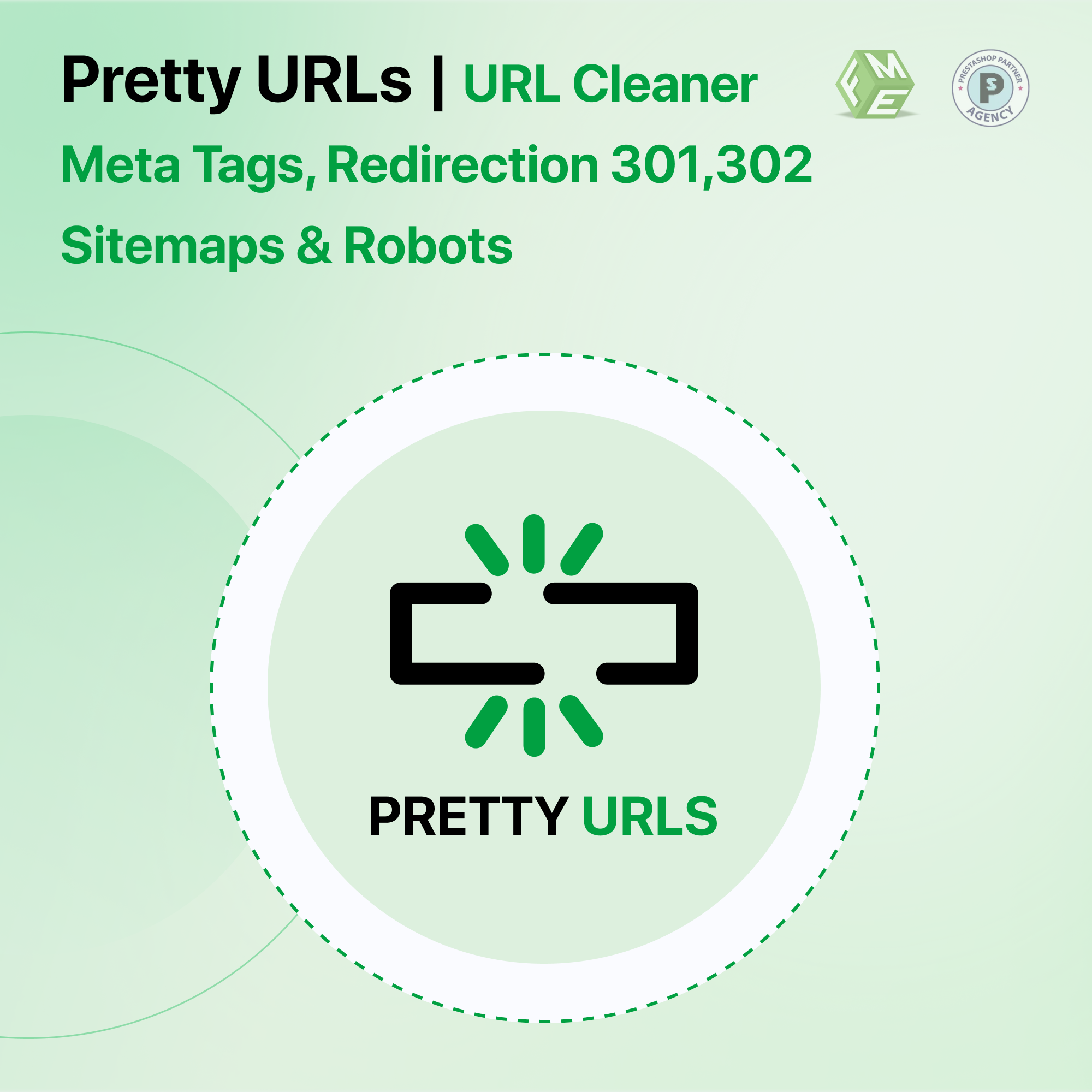Modulo d’Asta Prestashop - Una Guida Completa
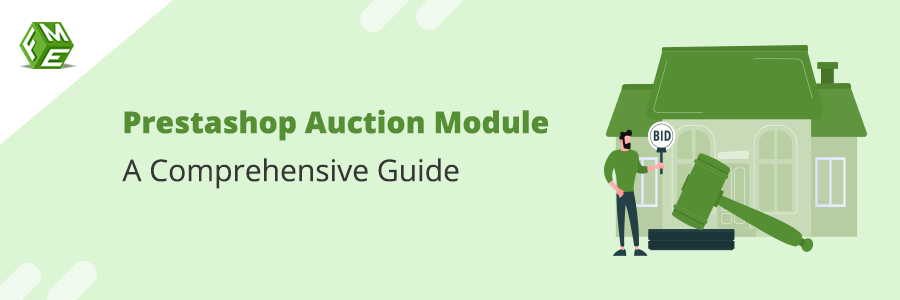
Posted On: Aug 7, 2024
Categories: Marketing
Immagina l'emozione di un concorso di offerte, la gioia di vincere e la felicità di ottenere grandi affari. Aggiungi tutto questo al tuo negozio online con il modulo di aste Prestashop. Il modulo di aste consente ai proprietari di negozi di vendere prodotti tramite aste. I clienti possono fare molte offerte e ricevere avvisi via e-mail sulle nuove offerte. Crea competizione tra gli offerenti e vendi prodotti a prezzi più alti.
Perché sceglierci?
Il nostro modulo PrestaShop Auction è uno dei moduli più votati sul Marketplace ufficiale di PrestaShop, con oltre 30 recensioni e 1.000 download. Clicca qui per visitare il nostro modulo di aste PrestaShop sul Marketplace ufficiale di PrestaShop. Questo modulo è più di un semplice strumento di offerta; offre funzionalità uniche come Popcorn bidding, Fake Bidding e Auto Bidding.
Come funziona l'asta
Il modulo di aste PrestaShop semplifica e velocizza la gestione di un sito Web di aste e la vendita di prodotti tramite aste. Puoi creare rapidamente aste, impostare prezzi minimi e massimi, prezzi di riserva e durate temporali e modificare queste impostazioni in qualsiasi momento.
I tuoi clienti possono seguire le aste sul tuo negozio online per ricevere avvisi quando vengono piazzate nuove offerte. Vengono inoltre inviati avvisi a tutti gli offerenti quando viene fatta un'offerta più alta e quando qualcuno vince.
I clienti possono visualizzare e monitorare lo stato delle loro offerte dai loro account. Una volta scaduto il timer dell'asta, i vincitori vengono avvisati tramite avvisi e possono procedere al pagamento dai loro account.
L'amministratore può gestire aste e offerte dal back office. I riepiloghi e i dettagli delle aste, inclusa la cronologia delle offerte, sono disponibili nel back office di questo prodotto di aste PrestaShop. Da lì, l'amministratore può contrassegnare qualsiasi offerta come valida o non valida.
Perché usare il modulo Prestashop Auction
Il modulo Prestashop Auction Pro offre molte funzionalità avanzate, tra cui:
- Popcorn Bidding: Popcorn Bidding, se abilitato, aumenterà il tempo di conto alla rovescia di un tempo specificato se l'offerta viene piazzata all'ultimo momento. Questa funzionalità assicura che ogni offerente abbia tutto il tempo necessario per fare un'offerta.
- Offerte false: l'amministratore può anche utilizzare offerte false per invogliare i clienti a fare offerte più alte per un articolo. L'amministratore può impostare i prezzi di offerta massimi e minimi con intervalli dal backend e le offerte verranno piazzate di conseguenza.
- Offerta automatica: l'opzione Offerta automatica consente ai tuoi clienti di fare offerte automatiche su un articolo ogni volta che il concorrente fa un'offerta più alta.
Come le aste possono avvantaggiare il tuo negozio
Il modulo Asta nel tuo negozio PrestaShop offre molti vantaggi che possono migliorare notevolmente la tua attività.
Innanzitutto, crea entusiasmo e urgenza. Ciò fa sì che i clienti visitino il tuo negozio più spesso e rimangano più a lungo per monitorare e partecipare alle aste. Questa maggiore attività può generare più traffico e vendite.
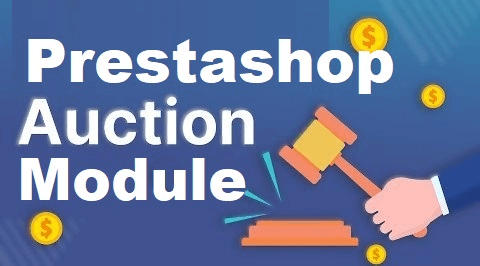
Le aste possonon aumentare il prezzo di vendita finale dei prodotti perché le offerte competitive spesso si traducono in prezzi più alti rispetto alle quotazioni fisse. Ciò può aumentare i tuoi ricavi e margini di profitto. Inoltre, le aste possono aiutarti a vendere l'inventario più velocemente generando interesse per articoli che altrimenti potrebbero richiedere più tempo per essere venduti.
Infine, l'esperienza di acquisto unica offerta dalle aste può distinguere il tuo negozio dai concorrenti, aiutandoti a fidelizzare i clienti e ad attrarre nuovi acquirenti desiderosi di provare l'emozione di fare offerte e vincere.
Funzionalità del modulo di aste Prestashop
-
Pagina dedicata alle aste: un luogo centrale per tutte le aste, che semplifica la navigazione e la partecipazione dei clienti.
-
Contatore in tempo reale e aggiornamento automatico: timer per il conto alla rovescia in tempo reale e aggiornamenti automatici delle offerte senza aggiornare la pagina, rendendo offerte entusiasmanti e dinamiche.
-
Notifiche automatiche per gli offerenti: avvisi automatici per gli offerenti su nuove offerte e risultati delle aste, mantenendoli informati e coinvolti.
-
Funzionalità per i clienti registrati: sezioni personalizzate per "cronologia offerte", "aste vinte" e "liste di controllo", che offrono un'esperienza utente personalizzata.
-
Opzione "Segui": i clienti possono seguire le aste per ricevere aggiornamenti, aumentando il coinvolgimento e la partecipazione.
-
Opzione prezzo Aggiungi al carrello: consente ai clienti di acquistare immediatamente un prodotto senza partecipare all'asta, offrendo flessibilità e praticità.
-
Imposta prezzo iniziale/di riserva: stabilisci un prezzo base per ogni prodotto per garantire offerte minime accettabili, proteggendo il valore dei tuoi articoli.
-
Funzionalità multi-negozio: gestisci e sincronizza le aste su più negozi, espandendo la tua portata e il tuo pubblico.
-
Visualizza le aste sulla home page: evidenzia le aste direttamente sulla home page.
-
Opzioni di restrizione utente: vieta o limita gli utenti dalle offerte in base all'attività o alle regole.
Installazione del modulo Asta Prestashop
1. Accedi al pannello di amministrazione PrestaShop, vai su Moduli → Fai clic su Aggiungi nuovo modulo.
2. Seleziona Auction.zip che hai scaricato e fai clic su Carica questo modulo.
3. Scorri verso il basso fino a trovare Asta e fai clic su Installa. Fatto
4. Cancella la cache in Parametri avanzati → Prestazioni.
Come configurare il modulo
Nel back office, vai su Moduli > Gestore moduli > Asta. Fai clic su "Configura" per continuare. Puoi anche accedere a queste configurazioni facendo clic su Impostazioni sulla barra di sinistra.
Qui troverai le seguenti configurazioni:
GENERALE
- Mostra follower: mostra il numero di follower sulla pagina del prodotto.
- Mostra offerte: mostra il numero di offerte sulla pagina del prodotto.
- Mostraaggiunge alla lista di controllo: Mostra aggiunge alla lista di controllo sulla pagina del prodotto.
- Mostra aste sulla home page: Mostra aste aperte sulla home page
- Aste sulla home page: Numero di aste da visualizzare sulla home page.
- Consenti ai clienti di cancellare la cronologia delle offerte: I clienti potranno cancellare la cronologia delle offerte.
Consenti ai vincitori di fare offerte: se l'amministratore disabilita questa opzione, non consentirà al vincitore di fare un'altra offerta prima di acquistare il prodotto dall'offerta che aveva già vinto.
- Tempo di acquisto: l'amministratore può aggiungere la durata di tempo per obbligare il vincitore ad acquistare entro questo periodo. Se il vincitore non effettua un acquisto, il prodotto verrà rinnegato.
- Messaggio per offerenti bloccati: Opzione per visualizzare un messaggio per gli offerenti bloccati, utilizzando l'editor WYSIWYG.
ELENCO AZIONI
- Mostra asta terminata: Visualizza venduto nell'elenco delle aste.
- Mostra asta chiusa: Visualizza invenduto nell'elenco delle aste.
- Mostra aste imminenti: Visualizza aste future nell'elenco delle aste.
- Mostra offerta più alta/iniziale: Visualizza l'offerta più alta/iniziale nelle aste elenco.
- Abilita Segui il link: Visualizza il link segui/non seguire nell'elenco delle aste.
- Immagine di copertina per la pagina dell'asta: L'immagine di copertina selezionata verrà visualizzata in cima alla pagina dell'asta.
- Visualizzazione pagina: Visualizzazione pagina sulla pagina dell'asta.
- Aste per pagina su Gridview: Numero di aste per pagina su Gridview.
- Invia notifica all'amministratore quando viene fatta una nuova offerta
- Invia notifica all'amministratore quando viene vinta un'asta
- Invia notifica all'amministratore quando viene fatto un ordine
- Invia notifica ai follower quando viene fatta un'offerta
Come creare un'asta
Nel back-end, vai su Aste. Qui troverai quanto segue:
Visualizza asta
Cliccando sul pulsante Visualizza verrai indirizzato ai dettagli dell'asta, ovvero
- Riepilogo asta per il prodotto
- Informazioni prodotto
- Modifica asta
- Offerenti: l'amministratore ha la possibilità di bloccare gli offerenti.
- Offerte d'asta: i vincitori possono essere dichiarati da qui.
AggiungiAsta
clicca su Aggiungi azione (+) per aggiungere un'asta.
- Abilita asta
- Asta in evidenza: le aste in evidenza verranno visualizzate nella tua home page.
- Cerca un prodotto: inizia a digitare le prime lettere del nome del prodotto, quindi seleziona il prodotto dall'elenco a discesa
- Combinazione
- Stato dell'asta
- Prezzo iniziale
- Prezzo di riserva: questo sarà il prezzo finale dell'asta (il vincitore verrà dichiarato una volta scaduta la data dell'asta e l'offerta raggiunge il valore di riserva)
- Aggiungi al carrello Prezzo: i clienti potranno aggiungere prodotti al carrello con questo prezzo. (imposta 0 per usare il prezzo predefinito del prodotto)
- Valore soglia: il valore minimo dell'offerta per incrementare il prezzo dell'asta
- Data di inizio: inserisci la data di inizio e di fine per questa asta
- Data di fine
- Abilita Popcorn bidding: Popcorn bidding offre ai potenziali offerenti le stesse possibilità di vincere un'asta negli ultimi "X" minuti. Questo è consigliato per articoli di alto valore e popolari. L'offerta a popcorn impedisce agli offerenti di aspettare fino all'ultimo minuto per fare un'offerta senza dare agli offerenti che sono stati superati l'opportunità di fare un'offerta nuova
- Estendi il tempo di fine entro Il tempo dell'asta verrà esteso se un'offerta viene fatta negli ultimi "X" secondi
- Estendi il tempo di fine entro Il tempo dell'asta verrà esteso di "X" secondi se un'offerta viene fatta negli ultimi secondi specificati
- Abilita offerta falsa: L'offerta falsa ti aiuterà ad aumentare il prezzo dell'asta. Un robot offrirà automaticamente un valore in base al tuo valore soglia. Imposta un prezzo minimo e massimo per iniziare e terminare l'offerta falsa. Devi anche impostare un valore per la soglia.
- Prezzo minimo offerta falsa: Prezzo minimo per iniziare l'offerta falsa. L'offerta falsa inizierà non appena il prezzo dell'asta raggiunge questo valore.
- Prezzo massimo offerta falsa: Prezzo massimo per terminare l'offerta falsa. Le offerte false termineranno non appena il prezzo dell'asta raggiungerà questo valore.
Conclusione
Il modulo di asta PrestaShop aggiunge entusiasmo al tuo negozio online, aumenta il coinvolgimento e incrementa le vendite. Puoi creare un'esperienza di acquisto entusiasmante consentendo ai tuoi clienti di fare offerte per i prodotti. Ciò non solo aumenterà la soddisfazione del cliente, ma anche i ricavi. Il modulo è versatile e potente con funzionalità come popcorn bidding e fake bidding.
Questo modulo di prima qualità, che ha oltre 1.000 download e molte recensioni positive, è un must per qualsiasi negozio PrestaShop che voglia distinguersi. Installa il modulo di aste PrestaShop oggi stesso per trasformare il tuo sito di e-commerce in un mercato dinamico.